Hvordan Sett Analytics på WordPress blogger
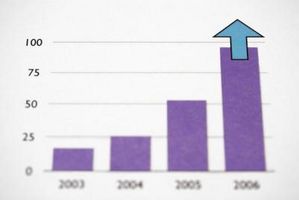
Å ha en nøyaktig måte å måle besøkendes aktivitet er avgjørende for å kjøre en vellykket nettside. Googles gratis Analytics tjenesten kan hjelpe deg - du kan finne ut hvor de besøkende kommer fra, hvilke sider de ser på, hvor lenge folk holde på hver side og annen statistikk. For å få Google Analytics på din WordPress nettsted, trenger du en Analytics-konto, og du må også administrativ tillatelse på bloggen din, fordi noen sporingskoden må legges til bloggens HTML-kildekoden.
Bruksanvisning
1 Registrer deg for en Google Analytics-konto. Gå til google.com/analytics, og klikk "Sign Up Now" linken. Du må gi litt informasjon på skjemaene som følger, herunder nettadressen til bloggen din hjemmeside, et navn på kontoen, og tidssone.
2 Klikk "Fortsett". Den neste skjermen ber deg om ditt navn, telefonnummer og land. Fyll ut disse feltene med dine opplysninger, og klikk "Fortsett". Du vil nå bli presentert med vilkårene for tjenesten. Les disse vilkårene, og hvis du er enig klikker på "Ja, jeg godtar vilkårene" boksen, og klikk deretter på "Opprett ny konto".
3 Kopier sporingskoden som vises på den neste skjermen til en tekstfil. Du vil snart lime dette inn i din WordPress nettstedet HTML-kode. Alternativt kan du holde denne skjermen åpen og utføre følgende trinn i et nytt vindu eller fane.
4 Gå tilbake til google.com/analytics å få opp dashbordet for Analytics-kontoen. Legg noen flere brukere til kontoen ved å klikke på "User Manager," og deretter "Legg til bruker." Skriv inn e-postadressen til noen andre du ønsker å se analytics for bloggen, for eksempel dine partnere, redaktører, forfattere, og så videre. Hvis du ikke vil at andre skal se dine analytics, kan du hoppe over dette trinnet.
5 Logg inn på din WordPress nettstedet admin-området. Klikk "Utseende" og deretter "Editor". Dette området kan du redigere koden for nettstedet. Finn "header.php" fra listen over filer til høyre kant av skjermen, og klikk på den. Koden for denne filen vises i midten av skjermen. Kopier og lim inn hele koden inn i et nytt tekstdokument og lagre det på din datamaskin et sted. Du kan gjenopprette dette som en sikkerhetskopi hvis du gjør en feil mens du redigerer koden.
6 Søk i koden for </ HEAD> tag. Lim Analytics-koden i linjen rett over denne koden. Når du er ferdig, klikk på "oppdateringsfilen." Sporingskoden er nå installert, men merk at det kan ta opptil 24 timer for data vises i Google Analytics-kontoen.
